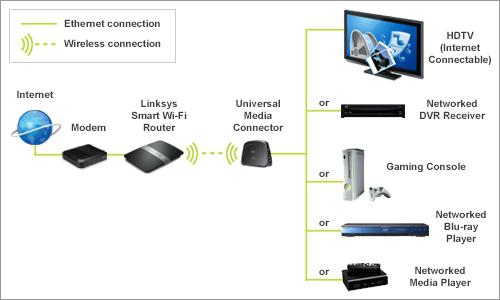Kako instalirati usmjerivač - korak po korak vodič
Ako odlučite instalirati Wi-Fi u svoj dom, naraditi, ili na nekom drugom mjestu, onda svakako trebate kupiti poseban uređaj zvan router ili usmjerivač. Ovo je poseban uređaj koji distribuira bežični internet na određenoj udaljenosti. Usmjerivači se klasificiraju prema kapacitetu, broju objekata koji se trebaju povezati, brzinom, rasponom itd. Stoga, ako želite kupiti usmjerivač, svakako se upoznajte s njegovim karakteristikama. Kupnjom ovog uređaja trebate ga instalirati. Siguran sam da će 99% korisnika imati problema s ovim, stoga je ovaj članak posvećen načinima instalacije usmjerivača.
Kako instalirati usmjerivač - korak po korak vodič

1) Otvorite okvir s kupljenim uređajem,izvucite ga i spojite na mrežni utikač. S prednje strane trebali bi upaliti žarulje. Ako ne svijetle, usmjerivač ima nekih problema. Na stražnjoj strani vidimo nekoliko luka. Trebamo luku s riječju "internet", moramo umetnuti utikač koji je spojen na računalo.
2) U bilo kojoj drugoj luci stavili smo kabel koji je bio povezan s usmjerivačem. Ovaj kabel mora biti spojen na računalo (do mjesta gdje smo izvukli žicu s internetom).

3) Otvorite bilo koji program koji omogućuje pristupna Internetu. U adresnoj traci pišemo sljedeće brojeve: 192.168.0.1. Ova je stranica glavna stranica s postavkama. Ne trebate internetsku vezu da biste se povezali s njom.
4) Nastavljamo razumjeti kako instalirati usmjerivač. Imamo stranicu za autorizaciju s polja imena i zaporke. U polju napisali smo administratora i ostavili prazno polje za zaporku.
5) Na otvorenoj stranici odaberite stavku PostavaZatim kliknite Internet Setup na lijevoj strani i zatim kliknite Manual Internet Connection Setup.
6) U otvorenom dijelu internetske veze(Internet Connection Type) odaberite stavku nazvanu PPPoE korisničko ime / lozinka i odaberite Dynamic PPPoE. U polja Ime, Zaporka i Potvrda lozinke unesite podatke navedene u ugovoru s ISP-om.
7) Pogledajte malo niže i vidjeti točku"klonirajte adresu za Mac". Kliknite na njega. U odjeljku Odabir načina povezivanja postavite točku suprotno Uvijek. Preostale stavke ne moraju se mijenjati.

Nadam se da nakon što pročitate ovaj članak, shvatili ste kako instalirati usmjerivač.
</ p>